
キーストア
キーストアについて
BlackBerry® デバイスのキーストアには、次のアイテムを保存できます。 キーストアのアイテムにアクセスするに
は、キーストアのパスワードを入力する必要があります。
•
個人証明書(証明書と秘密鍵のペア)
•
の証明書同期ツールを使用してダウンロードした証明書 BlackBerry® Desktop Software
•
LDAP が有効なサーバーまたは DSML が有効なサーバーからダウンロードした証明書
•
認証局プロファイルからダウンロードした証明書
•
デバイスまたはメディアカードからインポートした証明書
•
メッセージから追加した証明書
•
に含まれるルート証明書 BlackBerry Desktop Software
•
個人の PGP® キー(公開鍵と秘密鍵のペア)
•
LDAP が有効なサーバーからダウンロードした PGP 公開鍵
•
デバイスまたはメディアカードからインポートした PGP 公開鍵
•
メッセージから追加した PGP 公開鍵
キーストアパスワードの変更
1. ホームスクリーンまたはフォルダー内で、オプションアイコンをクリックします。
2. [セキュリティ] > [詳細セキュリティ設定] > [キーストア]をクリックします。
3.
キー > [キーストアパスワードを変更]を押します。
キーストアのパスワードとデバイスのパスワードの同期
キーストアのパスワードを BlackBerry® デバイスのパスワードと同期すると、デバイスのパスワードを変更した場
合、キーストアのパスワードは自動的にそれに合わせて変更されます。
1. ホームスクリーンまたはフォルダー内で、オプションアイコンをクリックします。
2. [セキュリティ] > [詳細セキュリティ設定] > [キーストア]をクリックします。
3. [キーストアパスワードとしてデバイスのパスワードを使用]フィールドを[はい]に変更します。
ユーザーガイド
セキュリティ
287
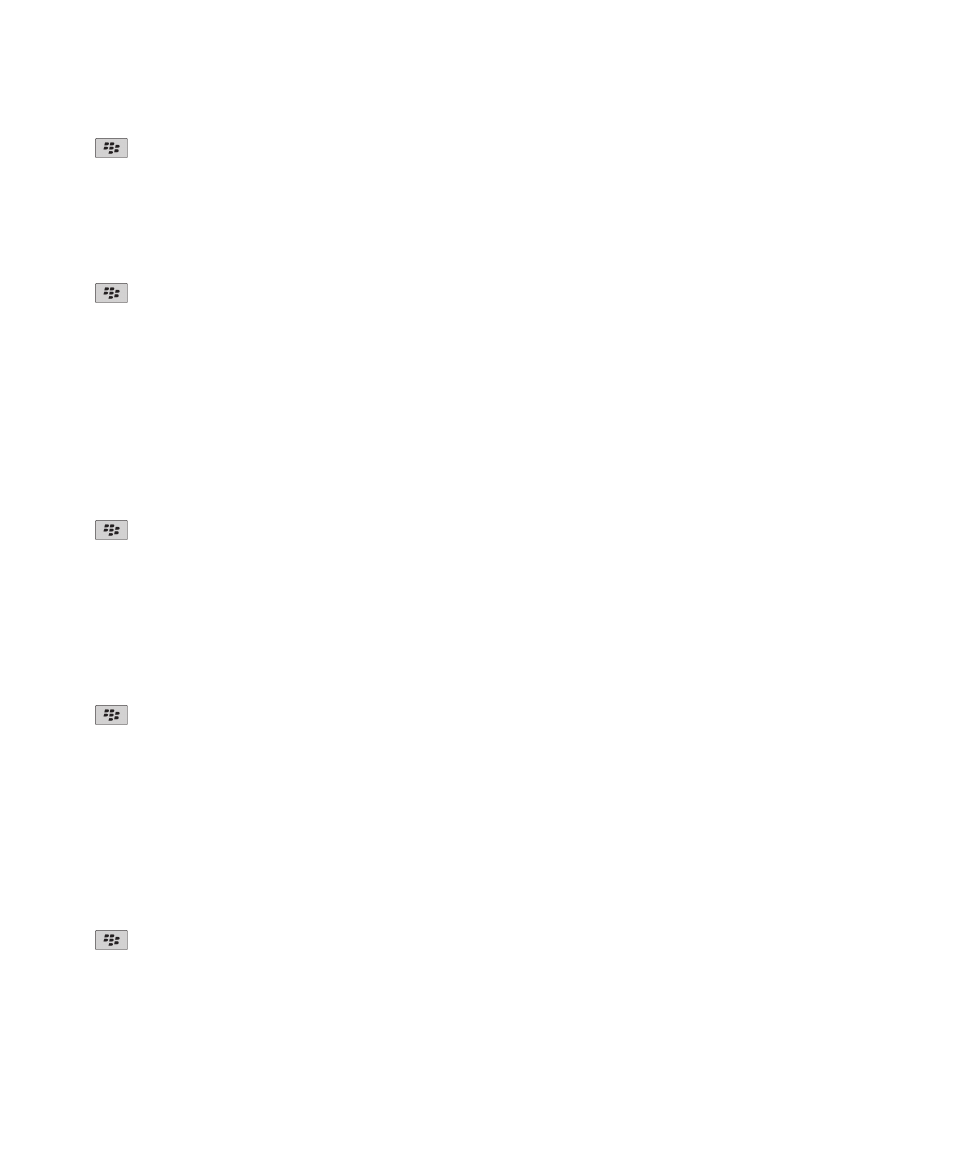
4.
キー > [保存]を押します。
デバイスがキーストアのパスワードを削除するタイミングの変更
1. ホームスクリーンまたはフォルダー内で、オプションアイコンをクリックします。
2. [セキュリティ] > [詳細セキュリティ設定] > [キーストア]をクリックします。
3. [キーストアのパスワードのタイムアウト]フィールドを変更します。
4.
キー > [保存]を押します。
BlackBerry® デバイスがキーストアパスワードを削除した後で秘密鍵にアクセスするには、キーストアのパスワード
を入力する必要があります。
キーストアにアイテムを追加するときに連絡先を自動的にアドレス帳アプ
リケーションに追加する
1. ホームスクリーンまたはフォルダー内で、オプションアイコンをクリックします。
2. [セキュリティ] > [詳細セキュリティ設定] > [キーストア]をクリックします。
3. [連絡先に証明書メールを追加]チェックボックスをオンにします。
4.
キー > [保存]を押します。
デバイスが証明書のダウンロードに使用するサービスの変更
組織によっては、BlackBerry® デバイスが証明書のダウンロードに使用するサービスを変更できない場合がありま
す。 詳細については、管理者に問い合わせてください。
1. ホームスクリーンまたはフォルダー内で、オプションアイコンをクリックします。
2. [セキュリティ] > [詳細セキュリティ設定] > [キーストア]をクリックします。
3. [証明書サービス]フィールドを変更します。
4.
キー > [保存]を押します。
キーストアデータの自動バックアップと復元をオフにする
デフォルトでは、デバイスデータをバックアップまたは復元すると、BlackBerry® デバイスのキーストアデータもバ
ックアップまたは復元されます。 セキュリティ上の理由により秘密鍵をコンピューターにバックアップしない場
合、または秘密鍵をコンピューターから復元しない場合は、キーストアデータの自動バックアップおよび復元をオフ
にできます。
1. ホームスクリーンまたはフォルダー内で、オプションアイコンをクリックします。
2. [セキュリティ] > [詳細セキュリティ設定] > [キーストア]をクリックします。
3. [キーストアのバックアップ/復元を許可]チェックボックスをオフにします。
4.
キー > [保存]を押します。
キーストアデータの自動バックアップおよび復元をオンにするには、
[キーストアのバックアップ/復元を許可]チェ
ックボックスをオンします。
ユーザーガイド
セキュリティ
288
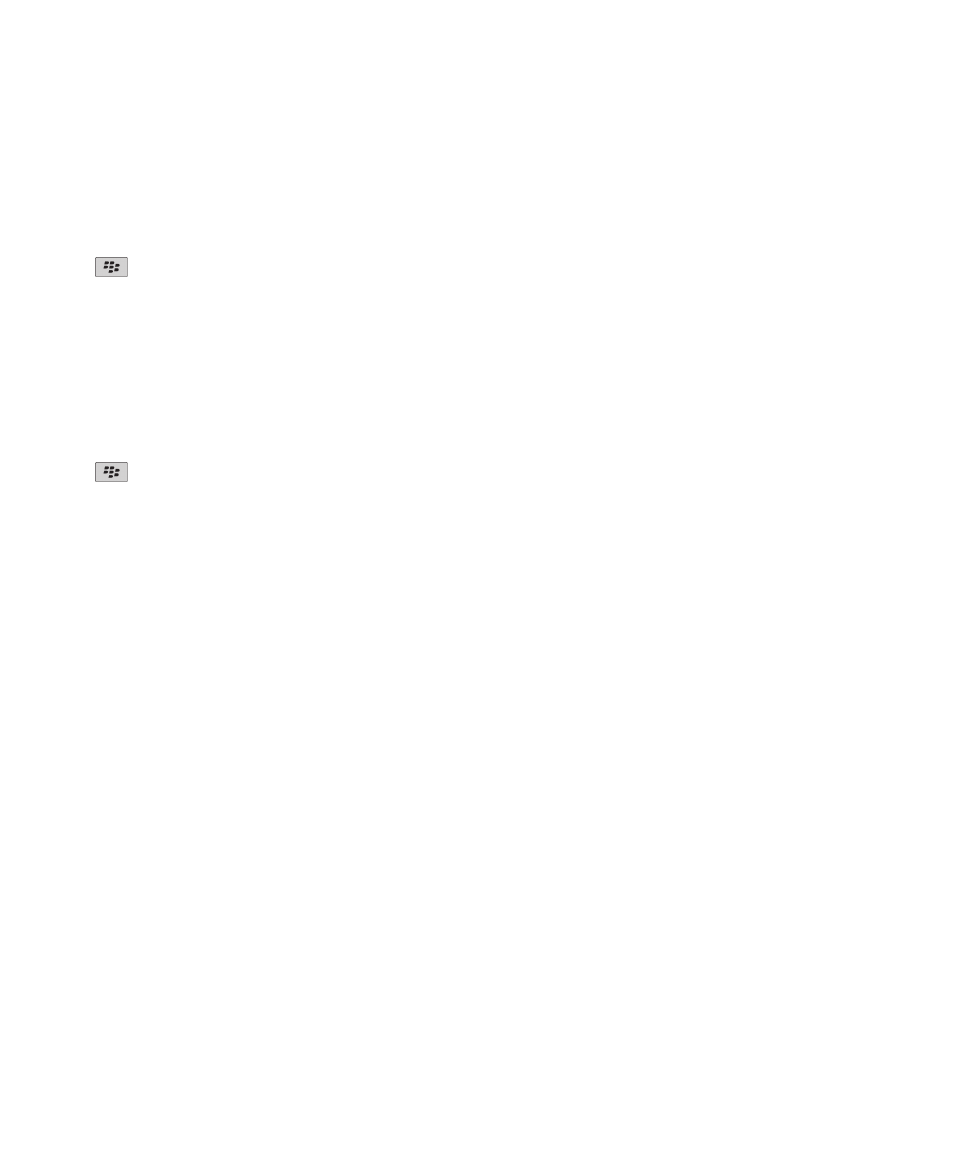
証明書失効リストの更新頻度の変更
1. ホームスクリーンまたはフォルダー内で、オプションアイコンをクリックします。
2. [セキュリティ] > [詳細セキュリティ設定] > [キーストア]をクリックします。
3. [証明書ステータス]セクションで、
[有効期限]フィールドを変更します。
4.
キー > [保存]を押します。
BlackBerry® デバイスは、設定した制限時間より古いステータスのキーストアアイテムを使用する場合に、新しい失
効ステータスを自動的にダウンロードします。
未確認 CRL サーバーの証明書失効リストの拒否
1. ホームスクリーンまたはフォルダー内で、オプションアイコンをクリックします。
2. [セキュリティ] > [詳細セキュリティ設定] > [キーストア]をクリックします。
3. [未確認の CRL を承諾]チェックボックスをオフにします。
4.
キー > [保存]を押します。
BlackBerry® デバイスは、BlackBerry® MDS Connection Service が確認できない CRL サーバーの証明書失効リスト
を拒否します。